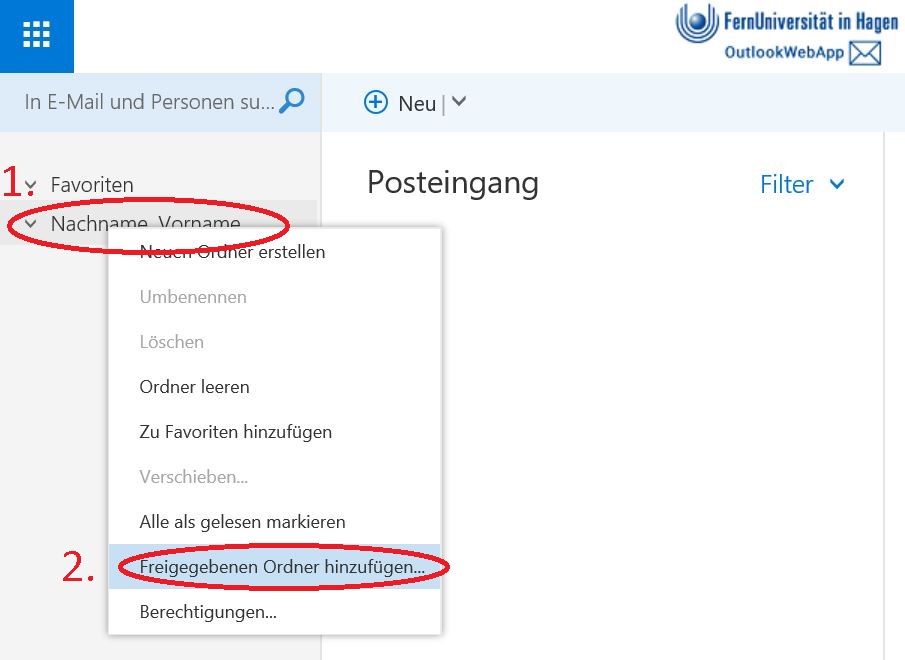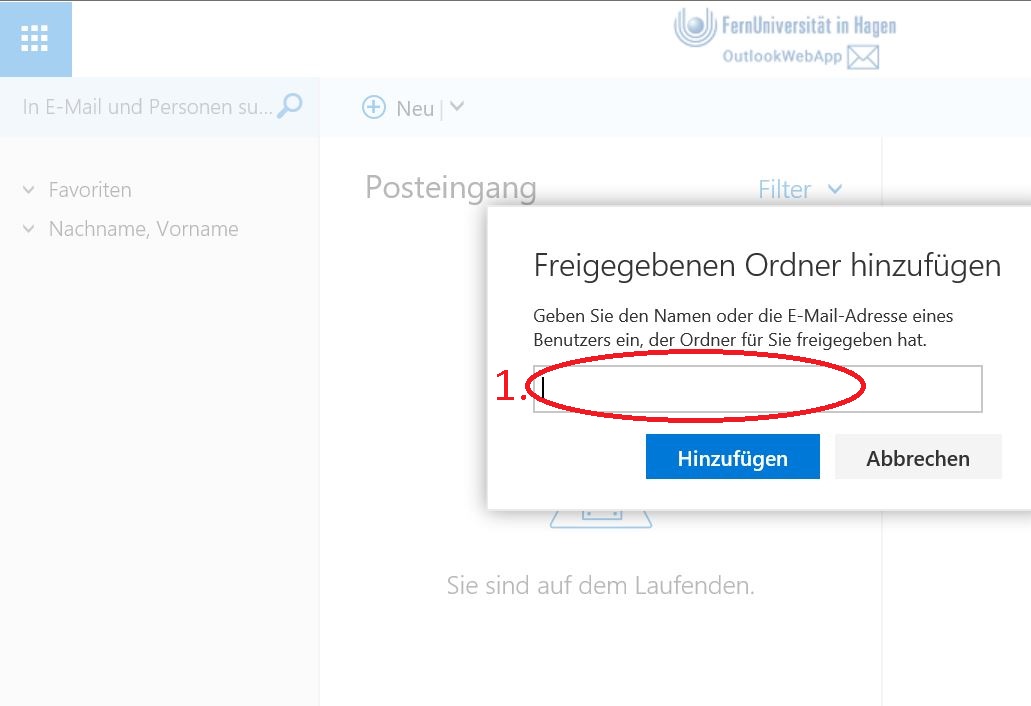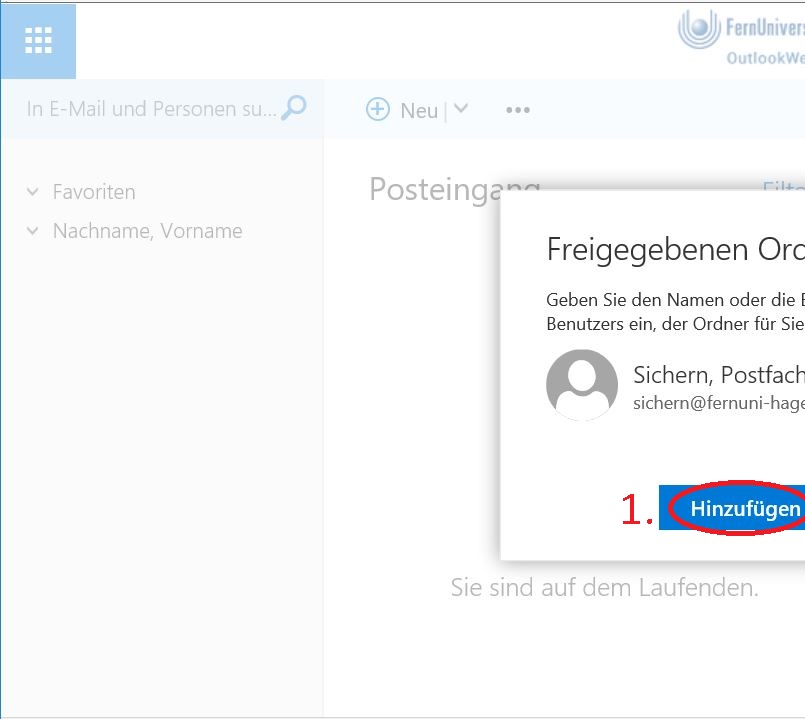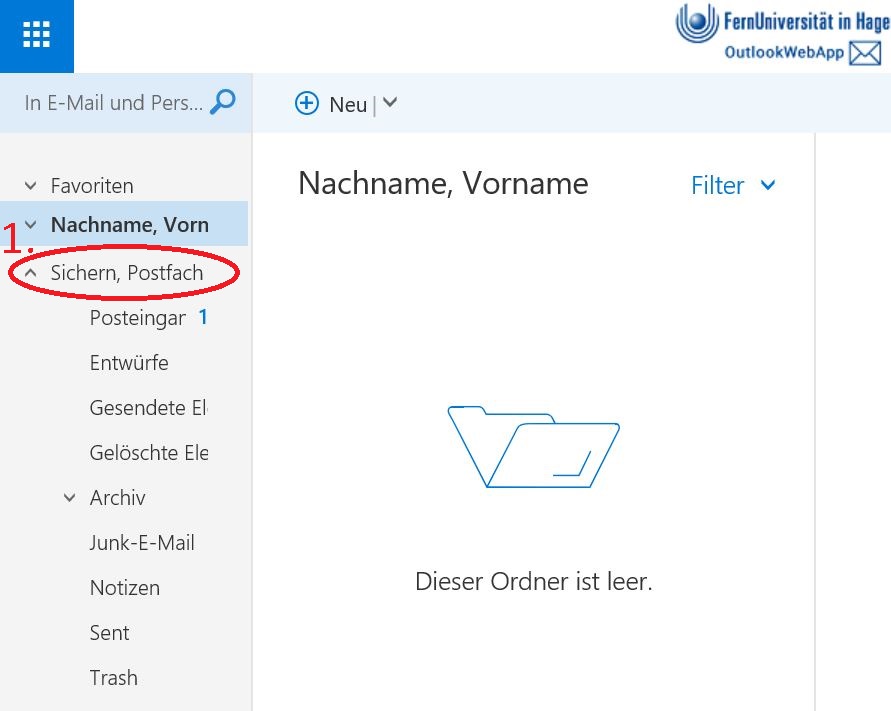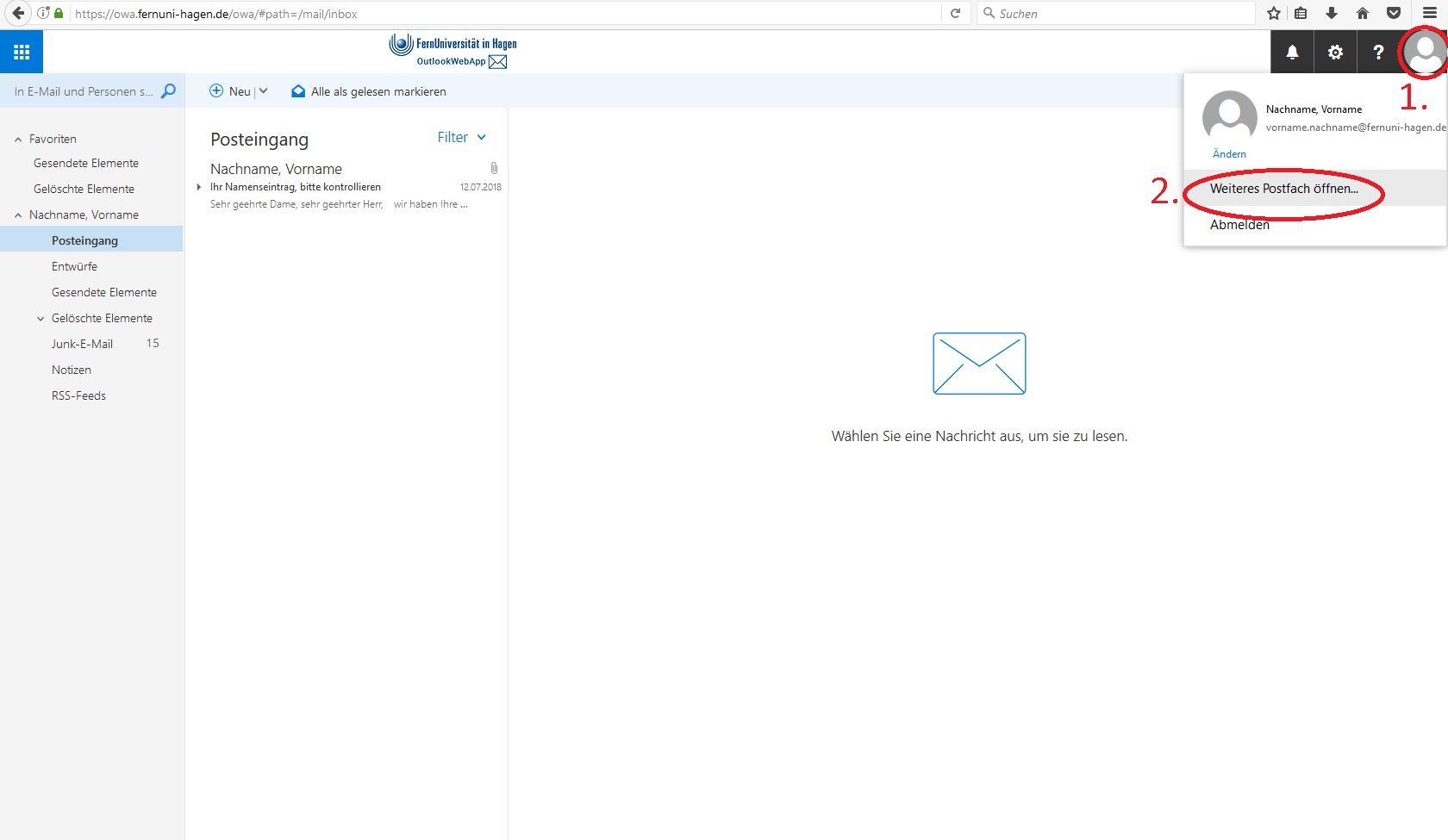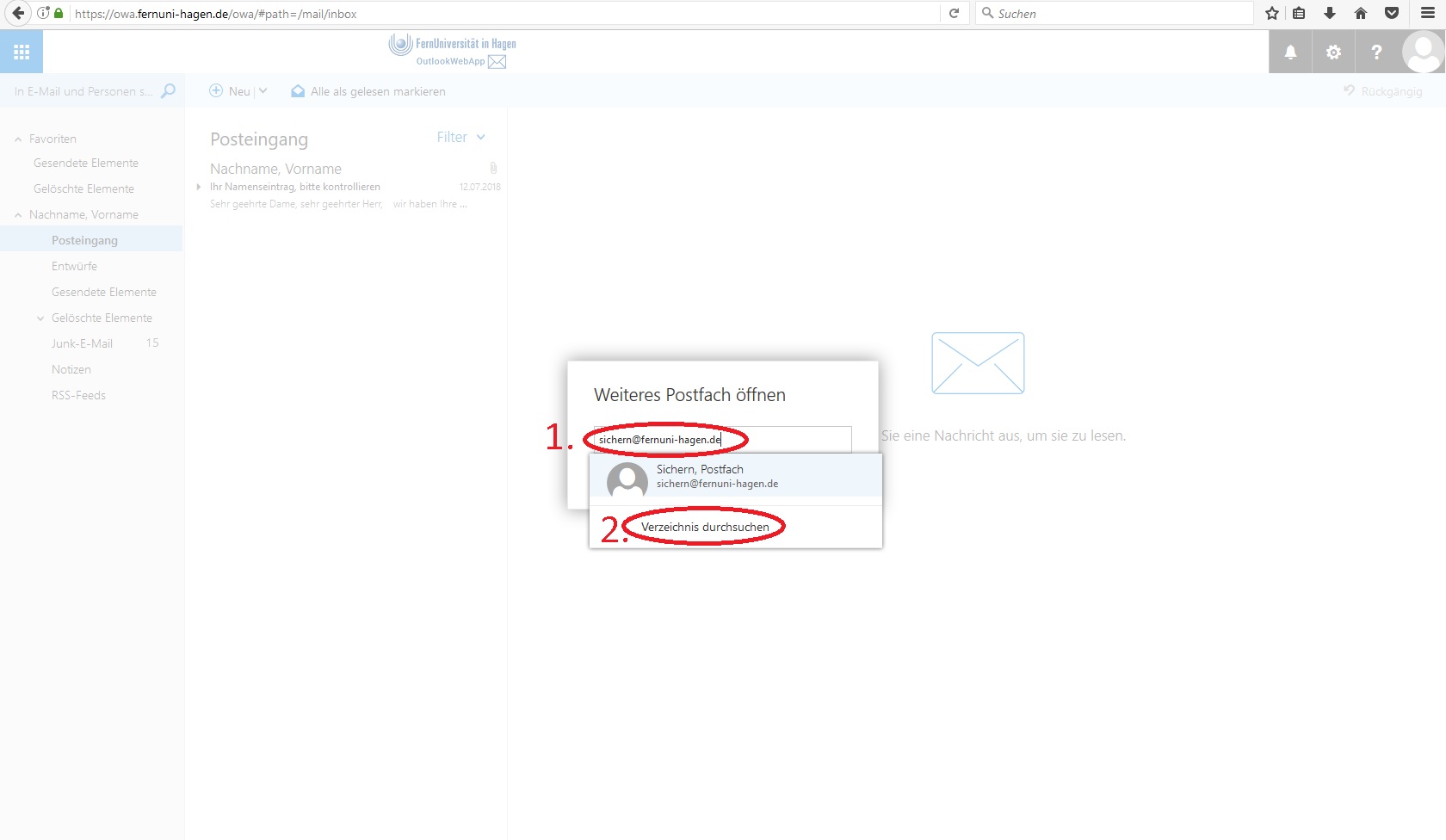Outlook Web App (OWA) mehrere Konten anzeigen: Unterschied zwischen den Versionen
| Zeile 31: | Zeile 31: | ||
[[Kategorie:Arbeiten_Kommunikation_Buero]] | [[Kategorie:Arbeiten_Kommunikation_Buero]] | ||
[[Kategorie:Outlook_Web_App_(OWA)]] | |||
[[Kategorie: | |||
Version vom 20. Februar 2019, 11:54 Uhr
Beschreibung
Der Artikel beschreibt, wie Sie weitere Funktionspostfächer anzeigen lassen können oder zu einem weiterem Postfach wechseln.
Zielgruppe
Der Artikel richtet sich an alle Personen, welche Outlook_Web_App_(OWA) nutzen.
Allgemeine Informationen
Sie können Ihre Ansicht so einstellen, das alle Postfächer unter einander angezeigt werden mit
- Anleitung mehrere Konten anzeigen
oder Sie können in das Postfach wechseln, was Ihnen auch ermöglicht die Einstellungen des Postfaches zu modifizieren.
- Anleitung wechsel in ein Funtkionspostfach
Zugriff / Aufruf
siehe Outlook Web App (OWA), sie benötigen nicht das Passwort des Funktionspostfaches
Anleitung mehrere Konten anzeigen
Anleitung wechsel in ein Funtkionspostfach
Geben Sie die ersten Buchstaben des zu öffnenden Postfaches an (1)(Benutzername/e-Mail-Adresse/Funktionspostfach). Danach können Sie auf die Option "Verzeichnis durchsuchen" aus dem Kontextmenü klicken. Wählen Sie ein Postfach aus und bestätigen Sie. Sie befinden sich nun in dem Postfach und können auf alles Zugreifen.
Alternative Methode
Alternativ können Sie, nachdem Sie sich zuvor bereits mit Ihrem Account-Namen bei OWA angemeldet haben, folgenden Link aufrufen. Wobei Sie ACCOUNT durch den Account-Namen des Funktionspostfaches ersetzen.
https://owa.fernuni-hagen.de/owa/ACCOUNT@buerokommunikation.fernuni-hagen.de/
Achtung: Die Reihenfolge ist wichtig, Sie müssen sich zuerst an Ihrem Konto anmelden.
Falls Ihre Fragen nicht beantwortet werden konnten, wenden Sie sich gerne an unser Helpdesk-Team [1].
Ist dieser Artikel verständlich? Oder zu kurz? Oder zu lang? Ihre Meinung ist für uns wichtig. Wir freuen uns über Ihr Feedback!